728x90
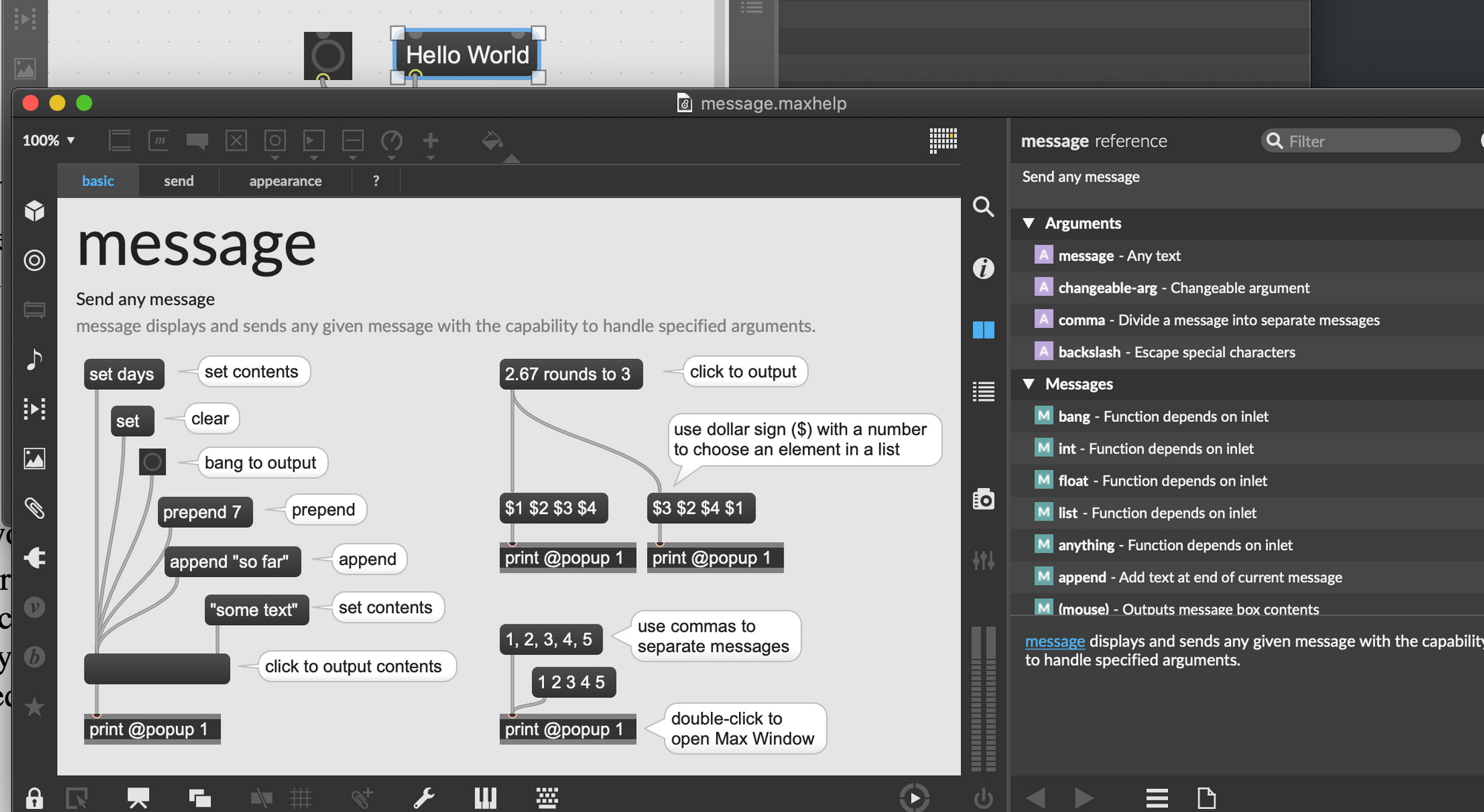
Unlock 상태에서 오브젝트에 마우스를 갖다 대고 Opt+Click을 누르면 도움말 창이 뜨게 된다.
이 도움말 창 안에는 내가 선택한 오브젝트에 대한 설명과, 그 오브젝트가 어떻게 사용되고 어떤 기능을 하는지 예제와 함께 들어있다.
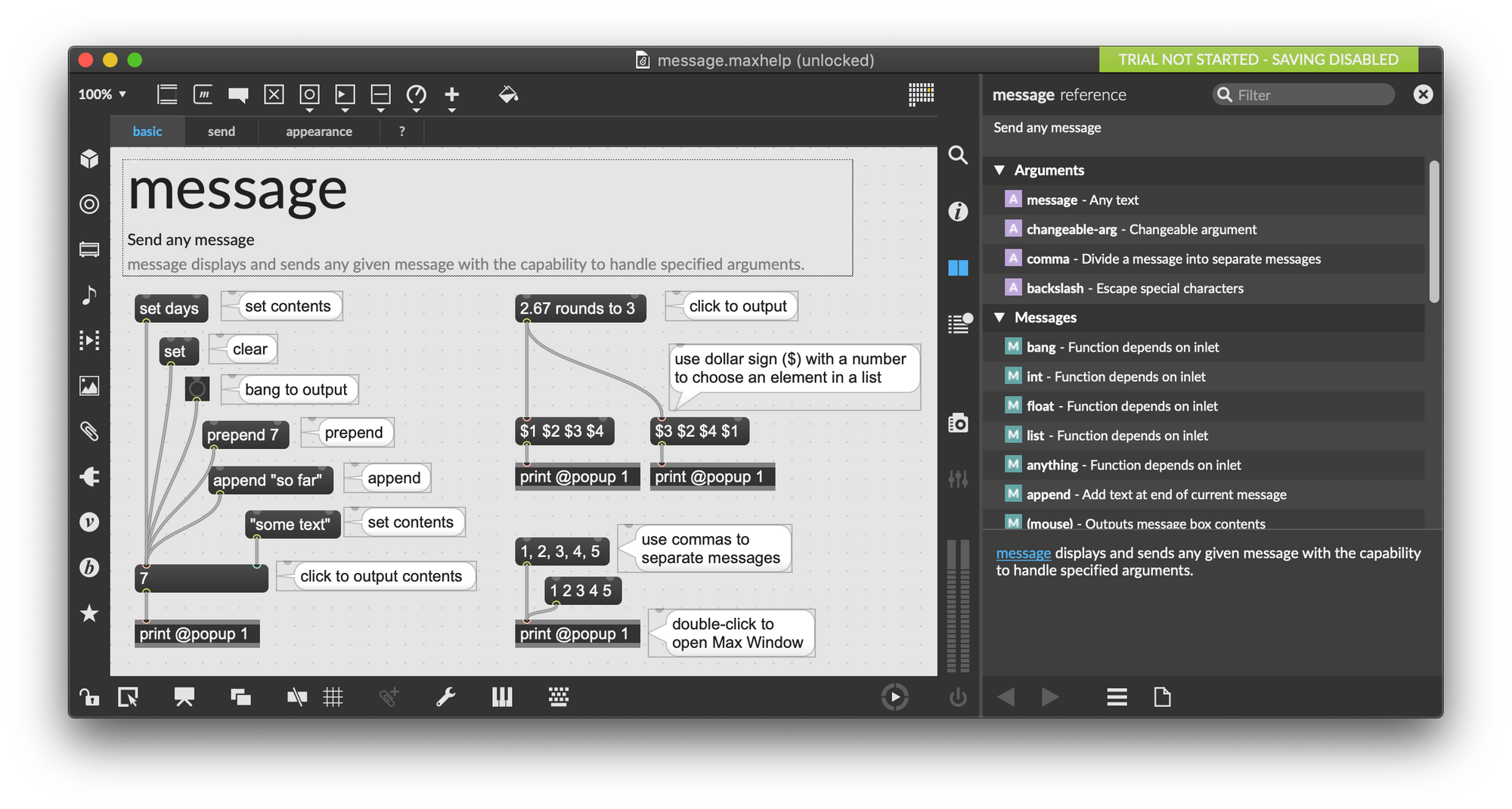
이 도움말 창은 수정 또한 가능하다. (Unlock을 하고, 편집이 가능)
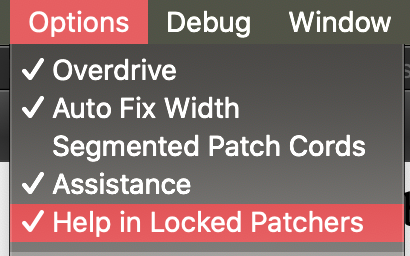
Options->Help in Locked Patchers를 체크해주면, Lock된 상태(View mode)에서도 Opt+클릭을 하면 도움말 창이 뜨게 된다.
이처럼 오브젝트에 Opt Click을 하여 해당 오브젝트의 기능과 예제, 설명을 보는 것을 습관화하는 것이 좋다.
내가 알고 있던 오브젝트나 내가 처음 본 오브젝트가 나오게 된다면, 가장 먼저 Help Patcher를 열어보자.
반응형
'Max,MSP,Jitter for Music > 1. 프로그래밍에 대해' 카테고리의 다른 글
| 6. 숫자: 정수와 소수점 (0) | 2021.04.25 |
|---|---|
| 5. 메시지 안에 데이터를 분리하기 (0) | 2021.04.25 |
| 4. Arguments - 명령어 (0) | 2021.04.25 |
| 2. 맥스 윈도우 (Max Window)-Print, Message 오브젝트 (0) | 2021.04.25 |
| 1. Button (버튼)-Bang! (0) | 2021.04.25 |